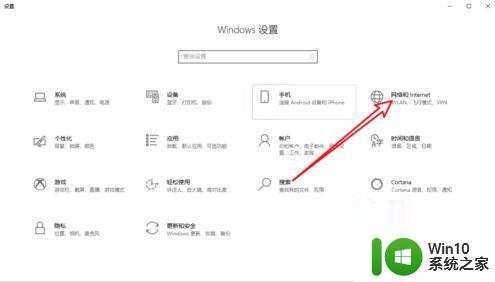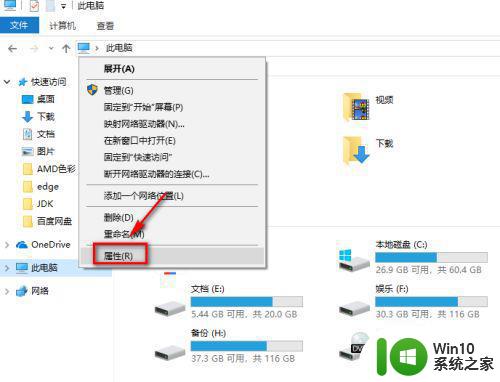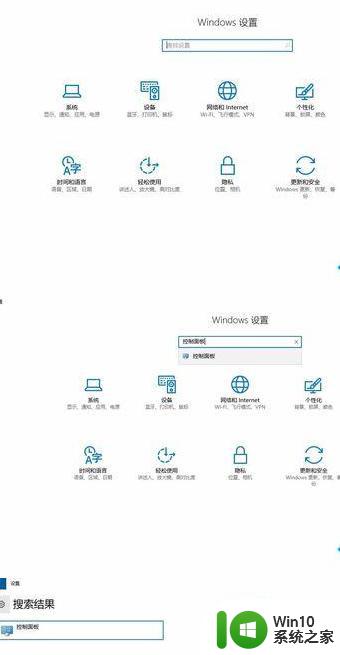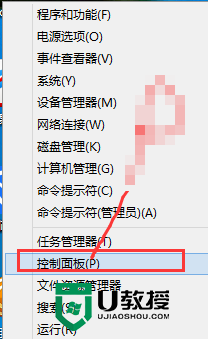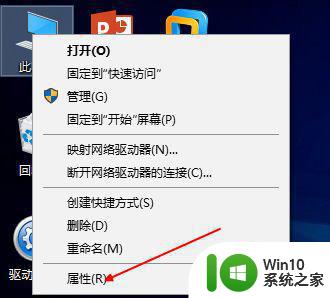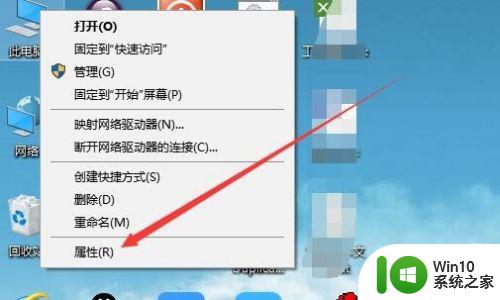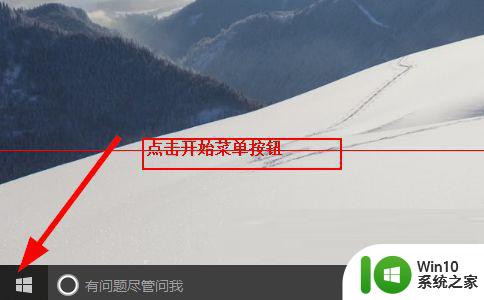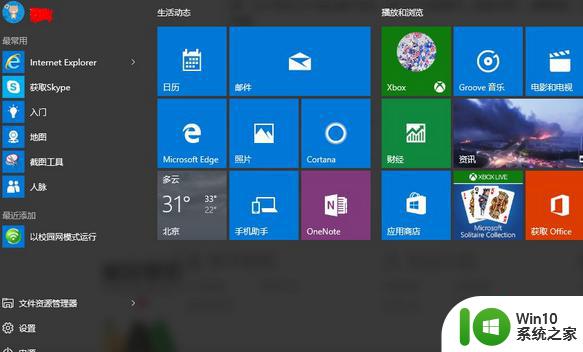你的游戏环境异常请重启机器再试的解决步骤win10 Win10游戏环境异常重启机器
在玩Win10游戏时,有时候会遇到游戏环境异常的情况,这时候最好的解决方法就是重启机器再试,通过重启机器,可以清除一些缓存和临时文件,让游戏重新加载,很可能就能解决这个问题。如果重启后问题仍然存在,可以尝试其他的解决办法来排除故障。希望大家在玩游戏时都能顺利畅快地进行,不受任何干扰。
具体操作步骤如下:
方法一、
1、先重启电脑,进入windows设置,点击“网络和internet”;
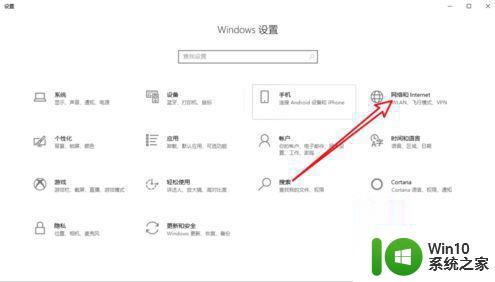
2、点击“windows防火墙”;
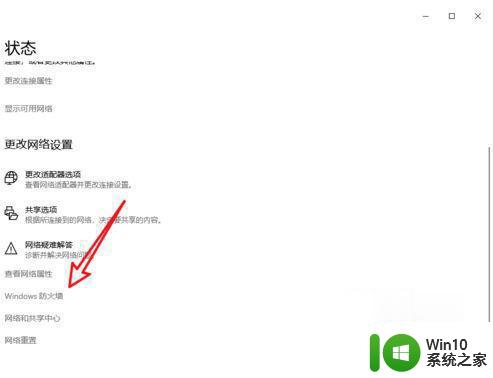
3、进入当前使用中的网络;
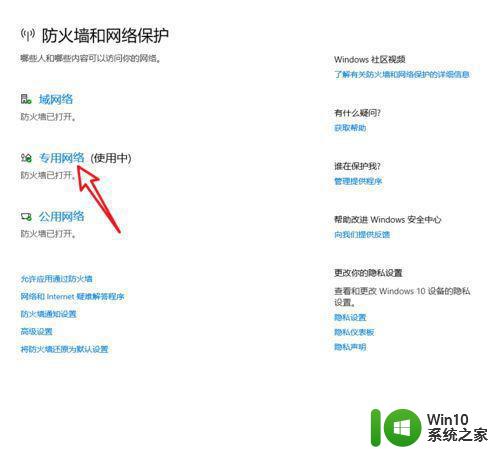
4、将防火墙关闭之后运行游戏即可。
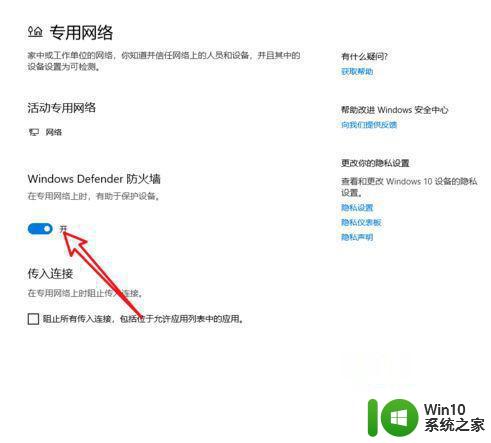
方法二、
右击“我的电脑”--“windows更新”--“查看历史更新记录”--“已安装的更新”;
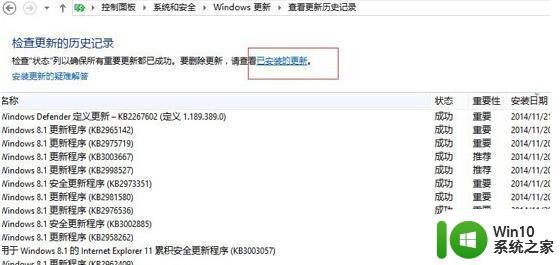
选择KB3000850补丁,点击卸载程序,将其卸载。
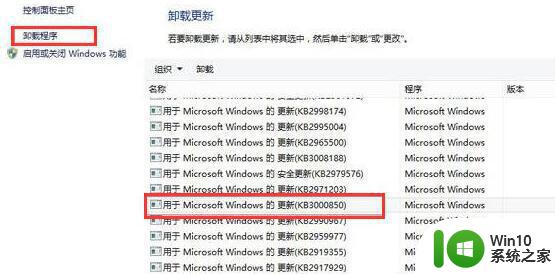
方法三、
1、找到电脑中的控制面板内选项,并容点击进入。
2、进入控制面板之后,在众多选项中找到区域和语言,并点击进入。
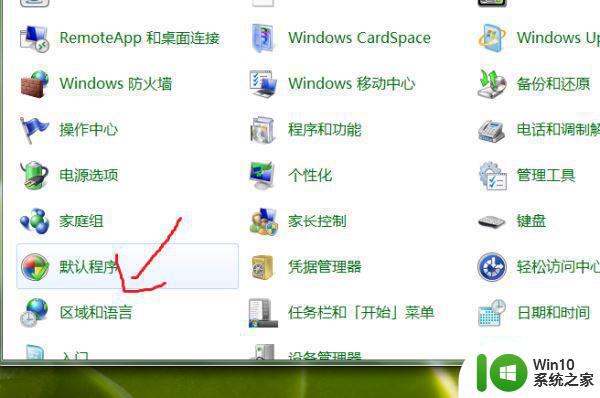
3、进入区域和语言之后,单击上面的管理选项,进入管理。
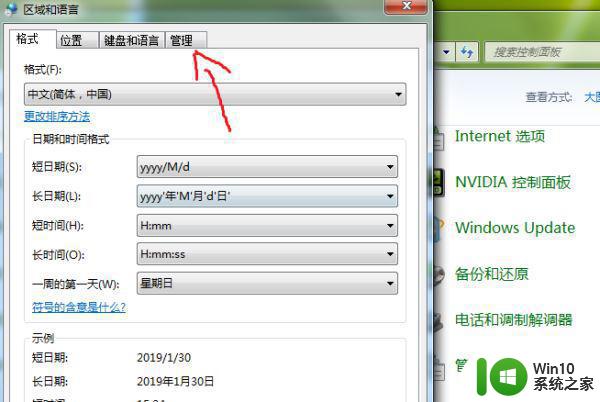
4、进入管理选项之后,点击箭头所指的更改系统区域设置。
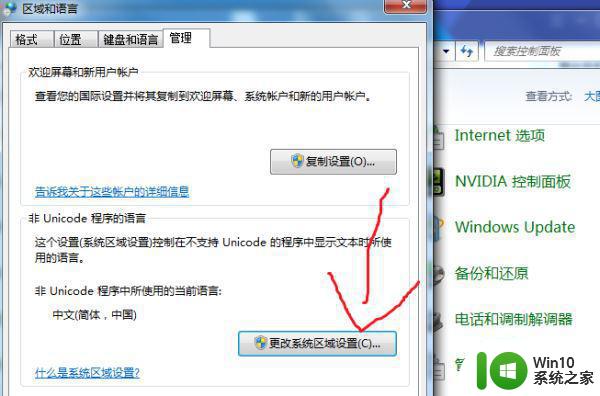
5、进入更改区域设置之后,将中国改为其他国家,点击确定,然后重启电脑就可以了。
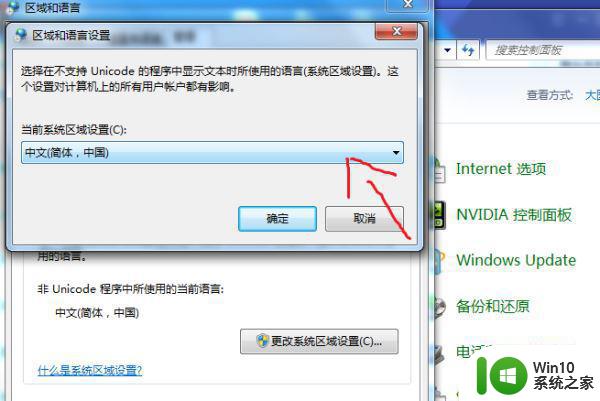
方法四、
1.打开360安全卫士,在搜索栏输入directx修复工具。
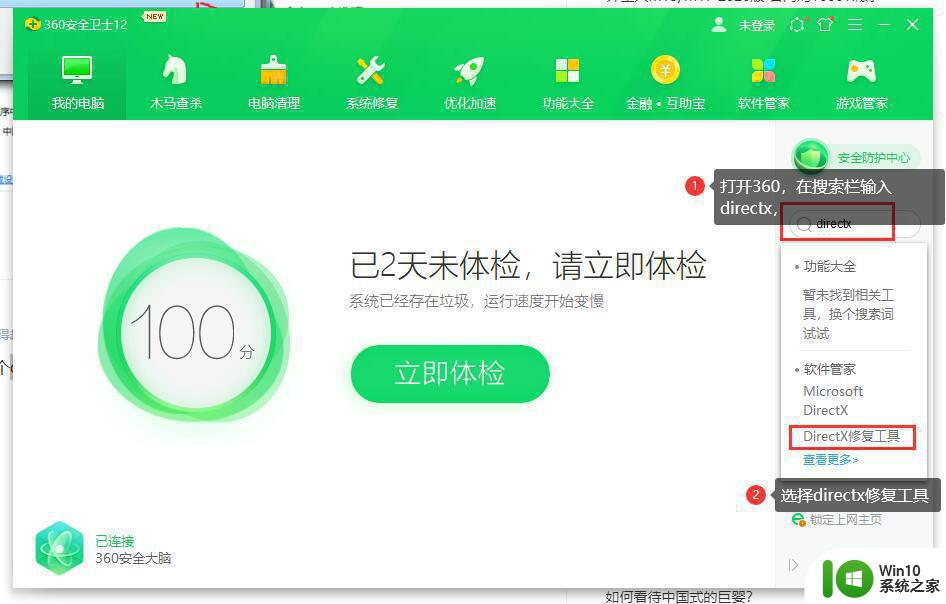
2.点击下载,下载完成后,修复下即可。
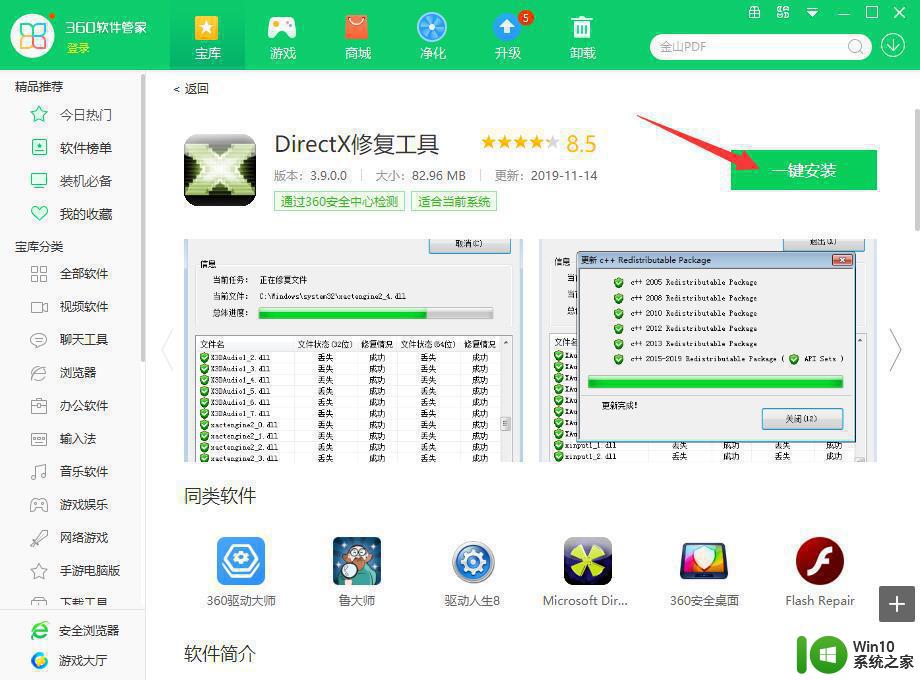
以上就是关于你的游戏环境异常请重启机器再试的解决步骤win10的全部内容,有出现相同情况的用户就可以按照小编的方法了来解决了。